youtubeの始め方・やり方がわからないという方や初心者さんに向けて、何から始めればいいのかyoutubeの始め方の手順や流れをわかりやすくご紹介しています。
今回は【youtubeの概要欄にハッシュタグを設定する方法】をご紹介します。
“そもそも「ハッシュタグ」とは?”という点について簡単にご紹介しますと、動画の概要欄の下の方に書かれているこの「#」のマークから始まる短い文言がハッシュタグになります。
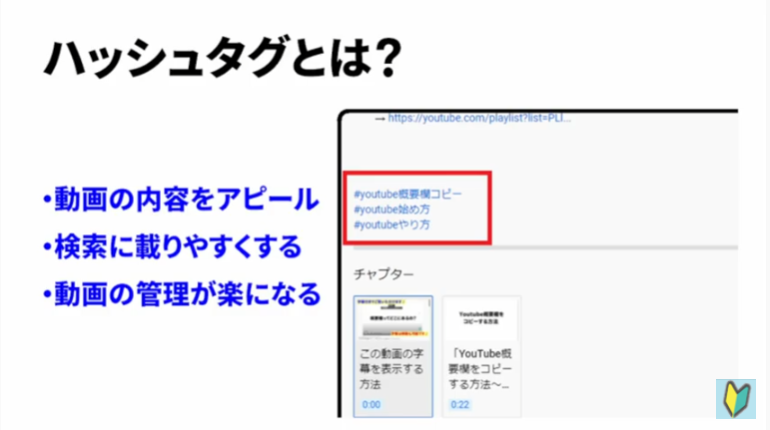
このハッシュタグによって動画の内容をアピールしたり、youtubeでの検索に載りやすくなるといった効果が期待できるんです。
自分で動画を管理するのが楽になったりといくつも利点がありますので、多くのユーチューバーさんが、こぞって使用しているシステムになります。
本記事の内容は以下の動画でもご確認いただけます♪
合わせて参考になさってください!
YouTube概要欄にハッシュタグを設定する方法!
このハッシュタグの設定方法についてですが、こちらも非常に簡単で、このようにyoutube studioを開いて、ハッシュタグを加えたい動画を選択し、編集を行っていきます。
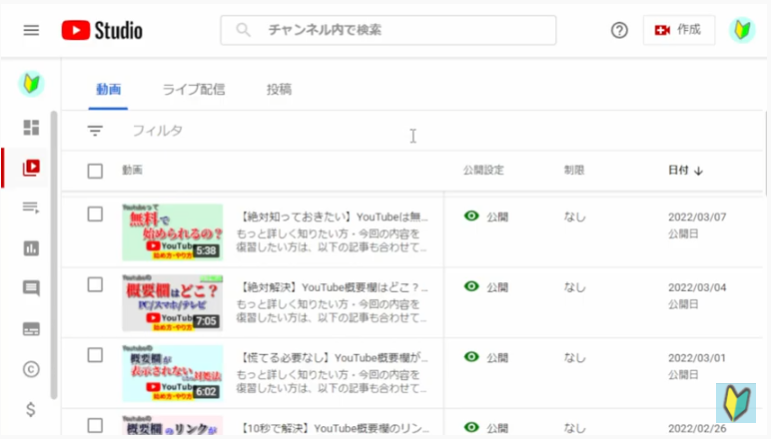
ちなみにですが、youtube studioを開くには事前にYoutubeアカウントにログインをしている必要がありますので、ログインがお済みでない方は、先にyoutubeアカウントにログインをしてからyoutube studioを開くようにしましょう。
youtubeアカウントにログインをする方法に関しては、こちらの記事で解説しています。
さて話を戻しますが、ハッシュタグを加えたい動画の編集ボタンを押しましょう。
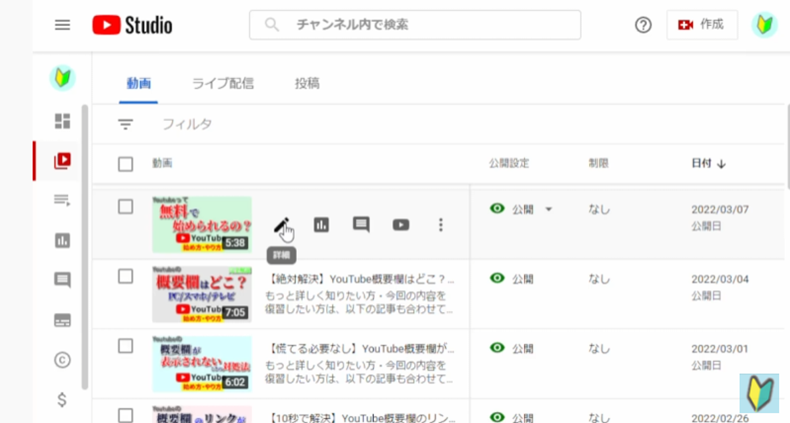
今回は例としてこの動画の編集を行います。
鉛筆マーク「詳細」のボタン押しましょう。
すると、このように動画の編集ページが開けますので、説明の部分が見えるように画面を下にスライドしていって、空欄のある場所を作りましょう。
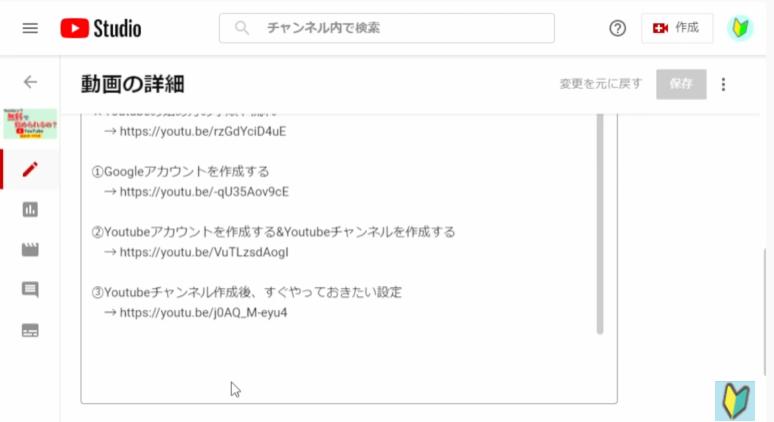
youtubeの概要欄にハッシュタグを載せる場合は、概要欄の下の方に書かなければいけない、というようなルールはありません。
基本、どこに書いてもらっても大丈夫です。
ただ、自分のチャンネルの動画で「この動画は上の方に書いてあるけど、こっちの動画では下の方に書いてある」というような形になってしまうと、視聴者さんとしては動画が見づらくなってしまいます。
自分の動画の中である程度ルールを決めて、ハッシュタグを設定していくようにしましょう。
私の動画では、「概要欄の一番下に記入する」というルールでやっています。
空欄の部分をクリックしてカーソルを合わせ、まず「#」を入力します。
このシャープは、必ず半角で入力してください。
そして、空欄を開けずに好みのハッシュタグをつけていってください。
このような形でハッシュタグにはスペースを入れず、すべて文字を詰めた状態で入力してください。
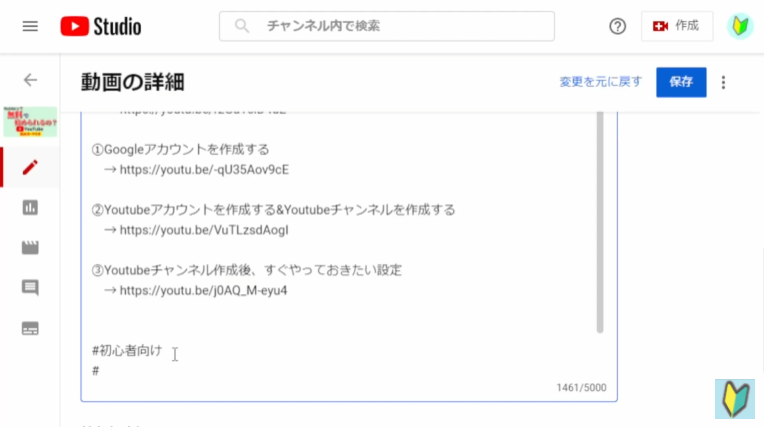
自分の動画に合ったハッシュタグの見つけ方や、オススメのハッシュタグの探し方についてはまた別の記事で解説しています。
自分の動画にあったハッシュタグを見つけ、設定していくことで自分のチャンネルの動画をもっと盛り上げていきましょう。
ハッシュタグが設定できたら、画面右上の「保存」のボタンを押すことによって、動画にハッシュタグが反映されます。
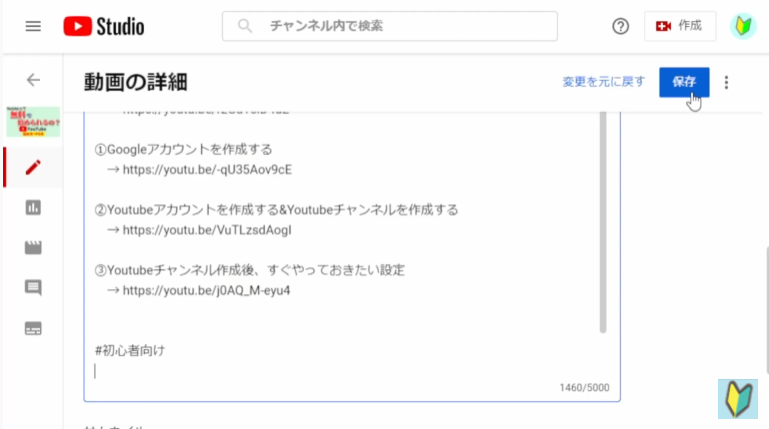
慣れてしまえば簡単に設定ができますので、ぜひ覚えておきましょう。
Youtube概要欄にハッシュタグを設定する方法 まとめ
今回は以上になります。
本記事では、youtubeの概要欄にハッシュタグを設定する方法についてご紹介しました。
それではお疲れ様でした。
最後までご覧いただき有り難うございました。



コメント